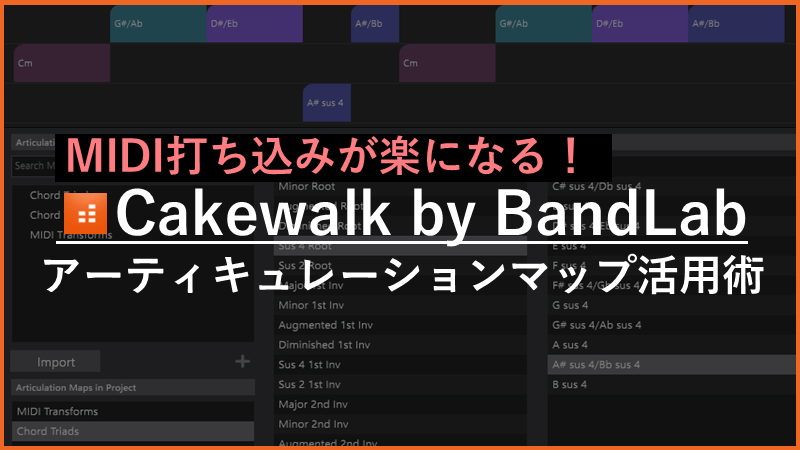
DTMで打ち込みで作曲やコピーをする際に「コード進行やコード名は分かるけど、コードの構成音が分からない」という状況になったことはありませんか?
ここで作業を中断してネットでコードの構成音を調べてMIDI入力してとなると、予定外の作業量と時間が増えてしまうことに……。
ですが、Cakewalk by BandLabにはそういうときに使えるアーティキュレーションマップというものがあります。
この記事ではCakewalk by BandLabのアーティキュレーションマップ機能を使ってコード名からMIDIデータを簡単に入力する方法を解説します。作曲やコピーの際にコードの構成音を調べる手間を省き、作業効率を大幅に向上させるテクニックを紹介します。
1. アーティキュレーションマップとは
アーティキュレーションマップは音源のキースイッチ操作・CC・ピッチ変更・ノート操作などのMIDI操作に対し、名前と操作方法を割り当てたものになります。
キースイッチを例に挙げるとC1がスタッカートD1がビブラートとなる音源の場合、切り替える際はそれぞれのノートを入力しますが、どこのノートに何が割り当ててあるか確認しながら入力が必要です。
アーティキュレーションマップを使用すればMIDIノートの入力とは別に、専用のレーンでスタッカートやビブラートという名前で制御できるようになる(ただし事前に音源に合ったアーティキュレーションマップの登録が必要)
主に音源のアーティキュレーション(奏法)の切り替えに使用されるが、Cakewalk by BandLabではこの機能を利用したコード入力機能も用意されている(この記事では、このコード入力の手順を紹介)
2. アーティキュレーションマップを使ったコード入力
2.1 サンプル完成イメージ
サンプルとして以下のコード進行を作る手順を説明します(下の図は完成イメージ)
(Cm→A♭→E♭→B♭sus4→B♭)→(Cm→A♭→E♭→B♭)

2.2 実践
①まずは1番目のコード(Cm)を入力します(CmはCマイナーコードのこと)
ピアノロールが表示されていない場合は、トラックの空いている部分をダブルクリックしてピアノロールを開きます。
ピアノロール(MIDIノートを視覚的に編集するための画面)上部のアーティキュレーションエリアをダブルクリックします。これによってコード入力のために必要なダイアログボックスが表示されます。
【ショートカットキー】ピアノロールを開く:
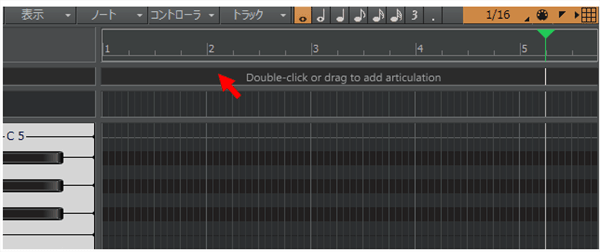
②アーティキュレーション選択画面が表示されます。コード(Cm)の入力操作は、左下段から「Chord Triads」>「Minor Root」>「Cm」を選択してOKボタンをクリック。
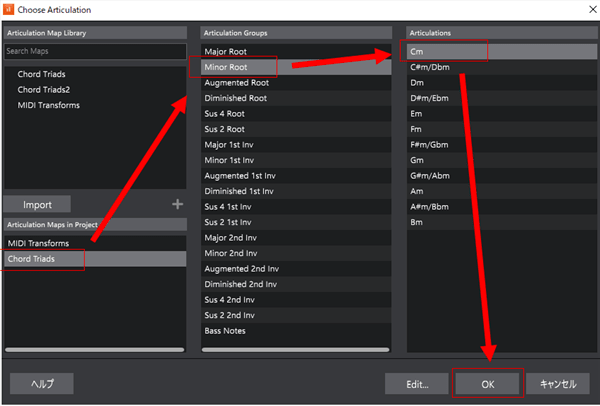
③1番目コードが入力されたので次に2番目のコード(A♭)を入力します。①②で入力したコード(Cm)の後ろのスペースをダブルクリック。

④コード(A♭)の操作方法は、②と同じように「Chord Triads」>「Major Root」>「G#/A♭」を選択後、OKボタンをクリックします。

⑤2番目のコード(A♭)が入力されました。
下の図を見ると分かると思いますが、表示されるラインはArticulation Grooupsごとに異なっています。ここではMinor Rootラインに最初のコード(Cm)が表示され、Major Rootラインに2番目のコード(A♭)が表示されています。

入力したアーティキュレーションは同じライン上であれば移動やコピーができます。

⑥アーティキュレーション上でコードを変更することもできます。
⑤で作成した2番目のコード(A♭)を後ろにコピーした後、右クリックをして「Reassign」>「D#/E♭」を選択します。

これでCm→A♭→E♭までできました。

⑦⑥と同じ要領で3番目のコード(D#/E♭)をコピーし、右クリック。Reassignで4番目のコード(Bb)を作成します。これで4小節できたことになります。

⑧⑦までに作成した4小節をコピーし、後ろに貼りつけます。これを元に残りのコードを完成させます。

⑨冒頭で説明したコードは「Cm→A♭→E♭→(B♭sus4)→B♭」なのでコード(B♭sus4)を追加していきます。
すでに入力済みのコード(B♭)の中央にタイムラインバーを移動させ、右クリック>「現在タイムで分割」を選択します。

コード(B♭)が2つに分割されました。

⑩分割した前側のコード(B♭)をダブルクリックして「Chord Triads」>「Sus 4 Root」>「A#sus4/B♭sus4」を選択してOKをクリックします。
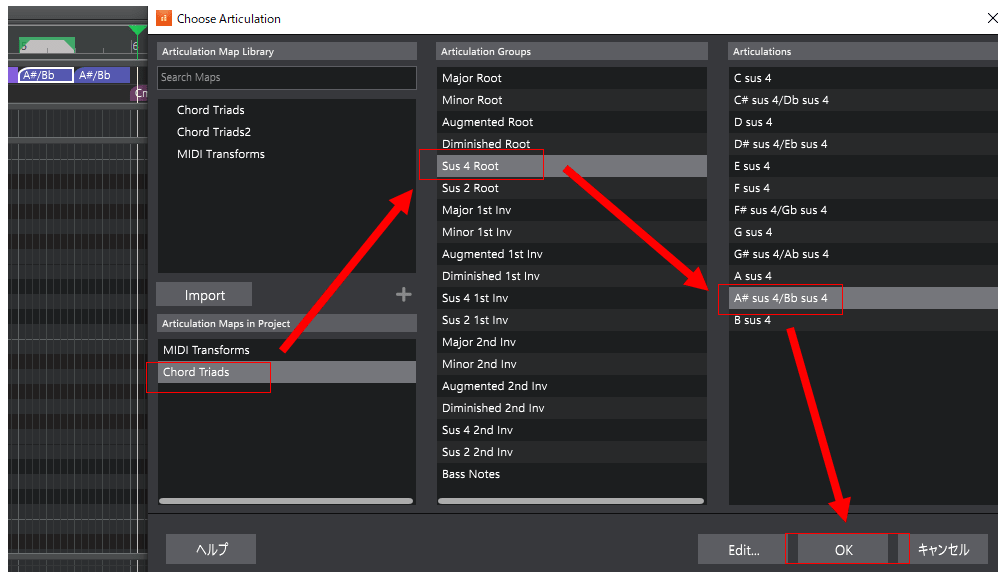
これでコードは完成しました。

2.3 アーティキュレーションマップをMIDIノートに変換する
アーティキュレーションマップはそのまま再生すればMIDIが再生されます。
しかしここでアーティキュレーションマップをMIDIノートに変換することでその後の編集がしやすくなるため、その方法を説明します。
アーティキュレーションマップをMIDIノートに変換するとアーティキュレーションマップの内容が削除されてしまうため、一旦別のトラックにコピーをして避難させておきます。
アーティキュレーションをすべて選択してコピーし新しいトラックに貼り付けておきましょう。

アーティキュレーションマップをMIDIノートに変換するには、アーティキュレーションマップ上で右クリックをして「Apply All Articulation to Track」を選択。選択したものだけ変換する方法やアーティキュレーショングループ単位での変換も可能です。

MIDIノートに変換すると下の図のようになります。

関連記事まとめ
Cakewalk by BandLabの使い方
本サイトではCakewalk by BandLabの様々な使い方について紹介しています。例えば、録音方法や音源・プラグイン使用法、ボーカルミキシングなどさまざまです。この記事は本サイトのCakewalk by BandLabに関する記事の一覧を紹介します。 【追記:2023.8.8】先日BandLabからCakewalk by BandLabを廃止し、次世代DAW「Cakewalk Next」「Cakewale Sonar」に置き換えるという発表がありました。Cakewale Sonar公式にあるFAQsによると、現在使用中のCakewalk by BandLabは今後も使用可能ですが、サポー…





